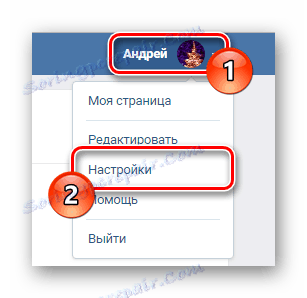Kako si ogledate zaznamke VK iz računalnika
V družabni mreži Vkontakte je sestavni del vmesnika, pa tudi glavna funkcionalnost, razdelek »Zaznamki« . To je kraj, kjer bodo vse strani, ki jih je zaznamoval lastnik ali ljudje, ki so jih dodali sami, padli. V tem članku vam bomo povedali vse, kar morate vedeti o ogledovanju zaznamkov.
Poglej zaznamke VK
Upoštevajte, da privzeti "Zaznamki" niso namenjeni le shranjevanju nobenih podatkov, ki so uporabnikom najbolj dragoceni, temveč tudi shranjevanju določenih dokumentov. Tako, ne da bi celo postavili cilj, da zaznamo katerokoli objavo, boste to nekako naredili tako, da bodo pod nekaterimi fotografijami všeč.

Odsek iz zaznamka ima svoj seznam nastavitev, ki se večinoma nanaša na postopek brisanja podatkov od tam. Ker je ta članek namenjen predvsem novim uporabnikom v družabnem omrežju VC, imate verjetno, da je potrebna komponenta menija popolnoma onemogočena. Kot rezultat, morate aktivirati »Zaznamki« s sistemskimi nastavitvami vira.
Omogočanje razdelka »Zaznamki«
Dejstvo je, da je to poglavje članka najmanj izjemno, saj tudi če ste novi na spletnem mestu VC, ste že preučili nastavitve socialnega omrežja. Če iz kakršnegakoli razloga še vedno ne veste, kako lahko strani ustvarijo zaznamke za ogled, preberite nadaljnja navodila.
- Kliknite na svoje ime v zgornjem desnem kotu glavne strani VK in izberite "Nastavitve" .
![Pojdite v razdelek Nastavitve skozi glavni meni na spletni strani VKontakte]()
Dostop do tega oddelka je mogoč tudi s posebnim neposredna povezava .
- Poleg tega se prepričajte, da ste na kartici Splošno, ki se privzeto odpre.
- Med glavno vsebino, predstavljeno v tem razdelku, poiščite postavko »Site menu« .
- Če želite odpreti parametre, kliknite povezavo »Prilagajanje prikaza elementov menija« .
- Kot alternativo ukrepom lahko kliknete na ikono zobnika, prikazano na levi strani vsakega elementa v glavnem meniju spletnega mesta VKontakte.
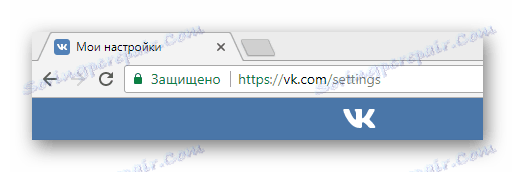
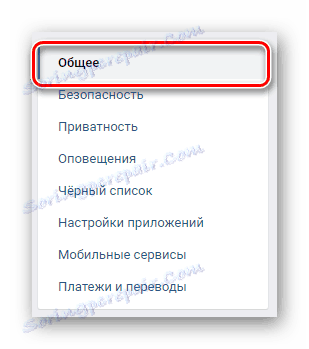
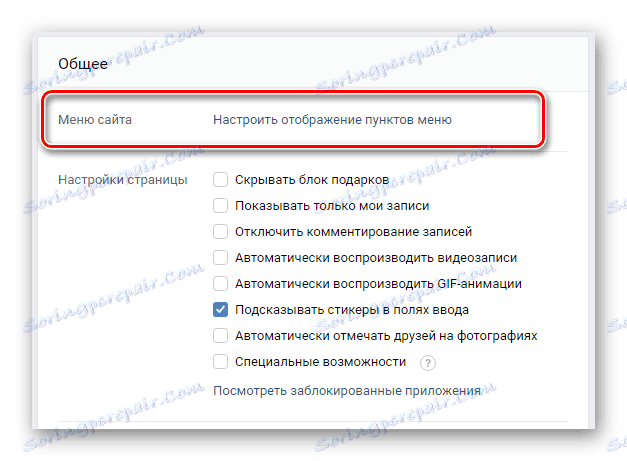
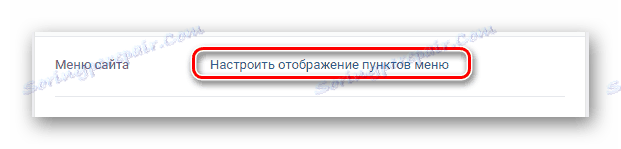
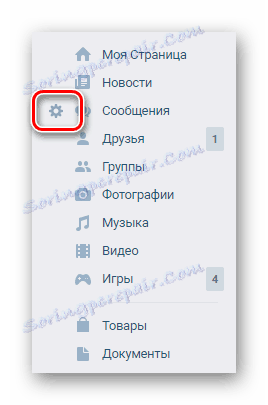
Zahvaljujoč meniju, ki se odpre, lahko omogočite ali onemogočite skoraj vse sistemske particije, prikazane v glavnem meniju mesta. Istočasno se od tukaj izvede prehod na nastavitve različnih vrst obvestil glede funkcionalnosti »igre« in »skupnosti« .
- Razširite meni, kliknite zavihek "Osnovno" .
- Pomaknite se navzdol na dno te strani, dokler ne najdete elementa Zaznamki .
- Postavite ikono kljukice desno od imena razdelka.
- Za dokončanje nastavitve glavnega menija uporabite gumb "Shrani" .
- Če je vse opravljeno pravilno, se na seznamu razdelkov prikaže nov element »Zaznamki« .
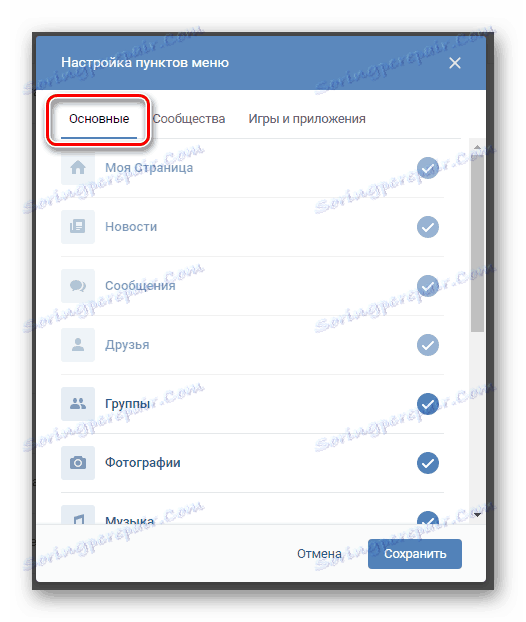
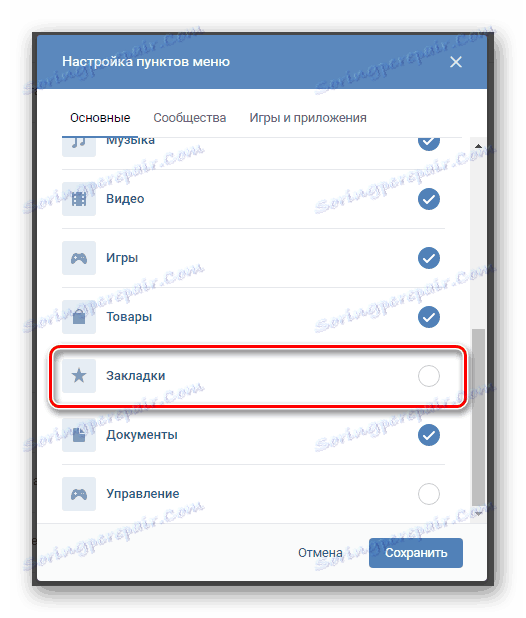
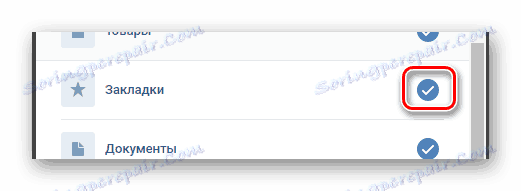
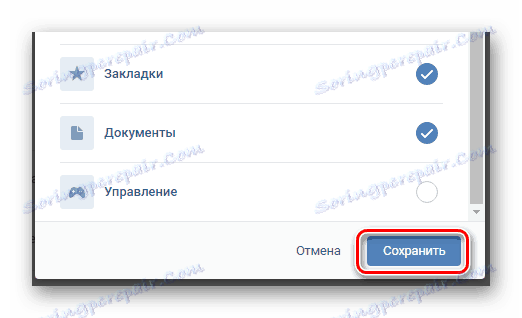

Pri zaključku s pripravo opazite, da se deaktivacija tega dela izvede na enak način, vendar v obratnem vrstnem redu dejanj.
Oglejte si zaznamke
Novo vključen blok ohranja dobesedno vse podatke o vaših interesih. V razdelku »Zaznamki« imate sedem različnih strani, ki so namenjene shranjevanju določene vsebine:
- Fotografije;
- Video;
- Evidence;
- Ljudje;
- Blago;
- Povezave;
- Članki.
Vsak od omenjenih postavk v meniju ima lastne značilnosti, o katerih bomo razpravljali spodaj.
- Na kartici »Fotografije « so vse slike VK, na katere ste označili »Všeč mi je«. Te slike je mogoče odstraniti, preprosto odstranite.
- Natančno analogija s fotografijo, stran Video vsebuje pozitivno ocenjene videoposnetke objavljene na spletnem mestu VKontakte.
- V razdelku »Zapisi« so dobesedno vsa objavljena sporočila na steni, naj bodo fotografije ali video posnetki.
- V zavihku »Ljudje « bodo prikazani tisti uporabniki VK, ki ste jih osebno označili. V tem primeru oseba ni nujno dodana prijateljem.
- Stran "Blago" je ustvarjena za shranjevanje izdelkov, ki jih gosti ustrezna notranja funkcija socialnega omrežja, in jih pozitivno ocenite vi.
- Preklop na element menija "Povezave" vas bo odnesel na stran, katere vsebina je neposredno odvisna od vaših osebnih dejanj. S pomočjo gumba »Dodaj povezavo« lahko dodate nove predmete, na primer skupnost, za katero se ne želite naročiti, ali kaj drugega, vendar le v okviru VC.
- Zadnji meni v razdelku »Članki« je bil dodan v meni še pred kratkim in je namenjen ohranjanju korespondence o vrsti vsebine.
- Med dodajanjem novih elementov na strani »Članki« morate v načinu za ogled odpreti gradivo in uporabiti gumb »Shrani v zaznamke« .
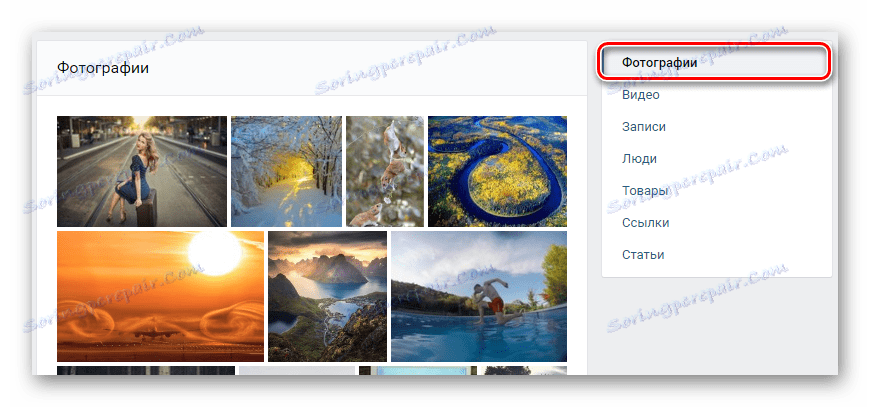
Glej tudi: Kako odstraniti všeč iz slike VK
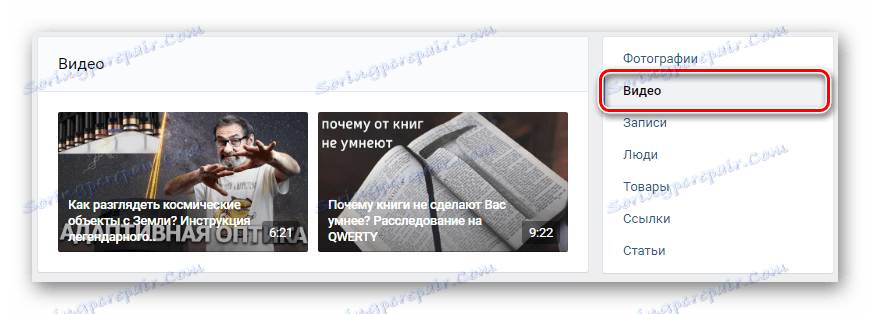
Če želite poiskati opombe in ne polne objave, uporabite potrditveno polje » Samo opombe« .
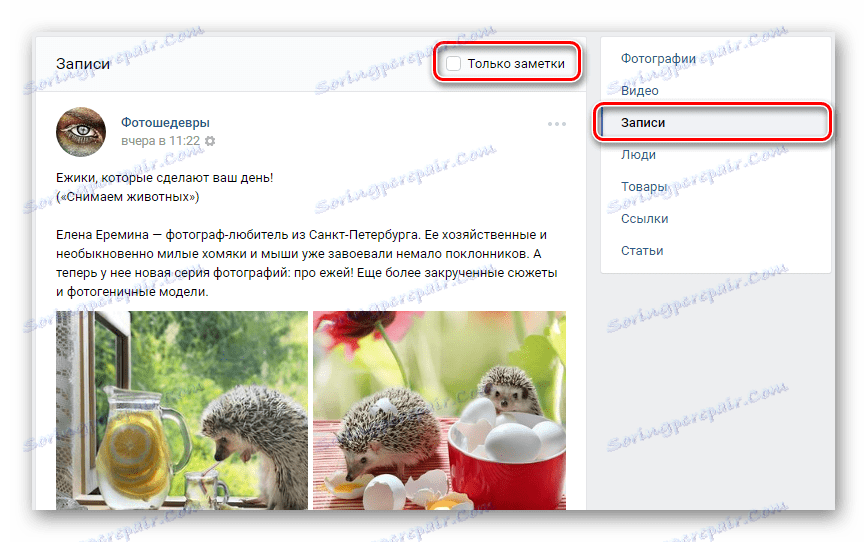
Glej tudi: Kako si ogledate priljubljene VK objave
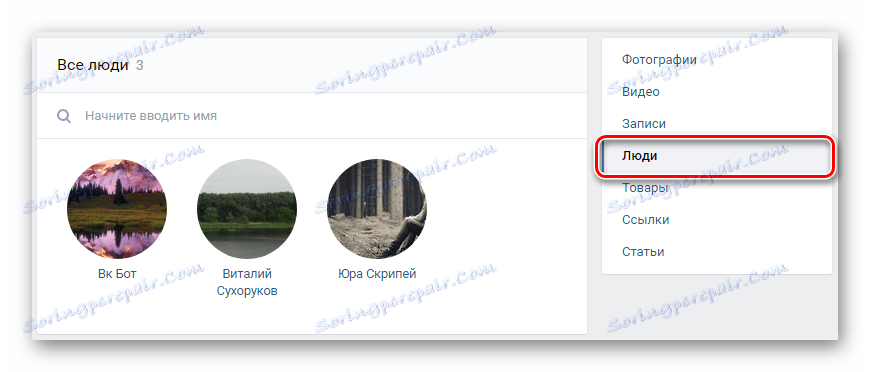
Glej tudi: Kako se naročiti na osebo VK
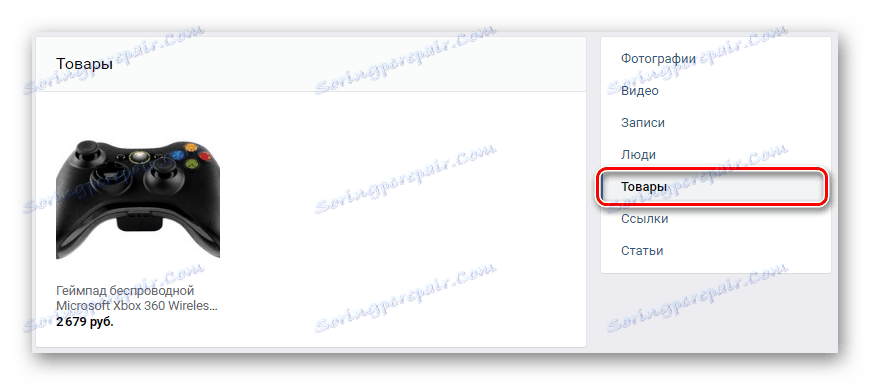
Glej tudi: Kako dodati izdelek VK
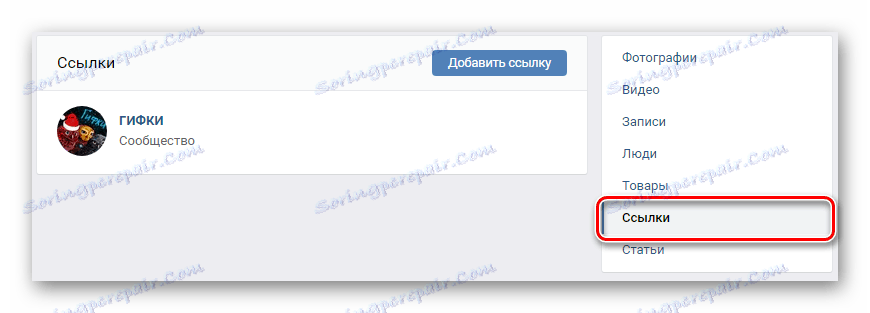
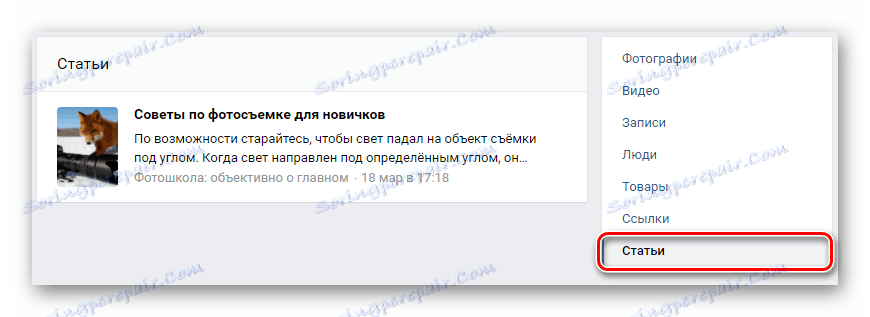
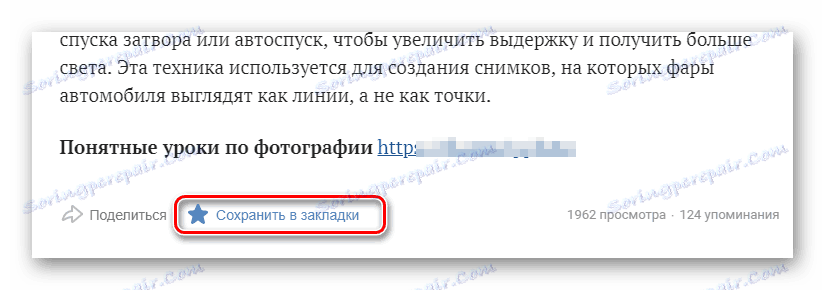
Namestitev podobne objave z želenim člankom ne dodaja vsebine v obravnavani razdelek glavnega menija spletnega mesta.
Poleg tega, da bi bolje razumeli funkcionalne značilnosti vsakega predstavljenega odseka zaznamkov, preberite drugi članek na naši spletni strani. Zahvaljujoč precej podrobni študiji boste izvedeli več o metodah brisanja določenih vnosov s strani »Zaznamki« .
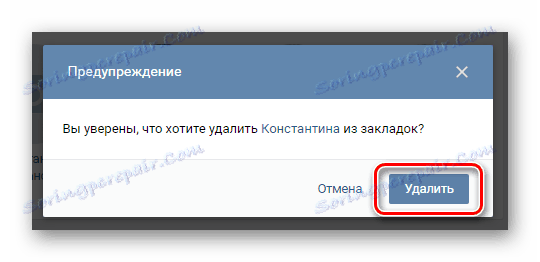
Glej tudi: Kako izbrisati zaznamke VK
To zaključuje navodila za ogled zaznamkov v okviru spletnega mesta socialnega omrežja VKontakte. V primeru težav ali možnih dodatkov nam pišite na spodnji obrazec.